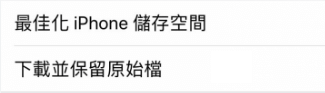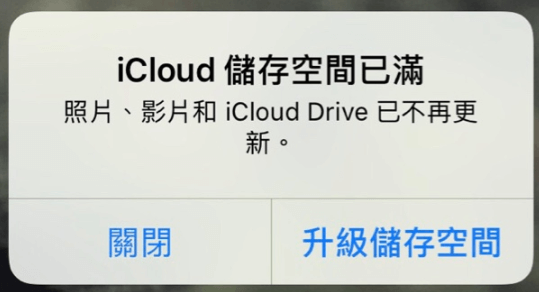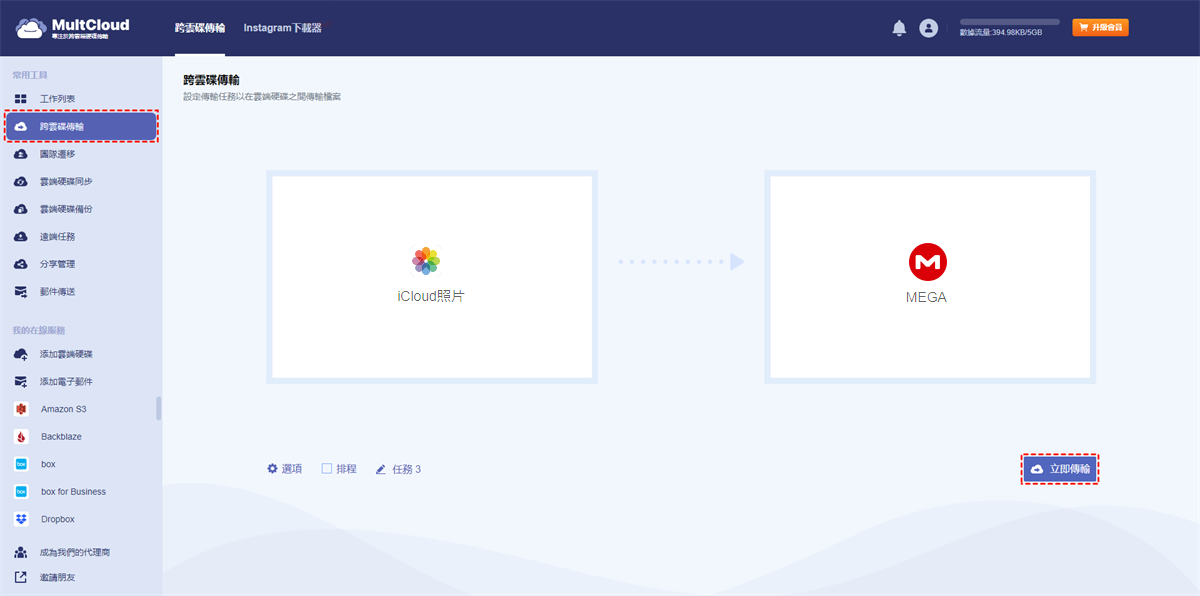內容一覽:
最佳化iphone儲存空間和下載並保留原始檔的區別
「最佳化iphone儲存空間」和「下載並保留原始檔」是iCloud照片中的兩個不同功能。是什麼使他們與眾不同?又是什麼讓我們猶豫不決,不知道應該選擇哪一個?或者,您還想知道「下載並保留原始檔」是什麼意思?如果選擇「最佳化iphone儲存空間」會發生什麼。如果您對此猶豫不決,請進一步閱讀本文以獲取您想瞭解的知識。
下載並保留原始檔是什麼意思?
iCloud照片圖庫會儲存使用同一iCloud賬戶的所有iOS裝置中的所有類型圖像。「下載並保留原始檔」檔意味著iPhone/iPad/iPod上所有iCloud照片的副本將下載到打開「下載並保留原始檔」選項的所有裝置上。
總之,iCloud照片會將原始檔的全解析度照片與影片保存在iCloud雲碟和本機裝置儲存中。
如果選取最佳化iPhone儲存空間會發生什麼?
與「下載並保留原始檔」相反,「最佳化iphone儲存空間」會自動將完整解析度的照片與影片取代為較小的裝置版本,以節省更多的空間。這是節省空間的好方法,尤其是當您幾乎超過iCloud照片儲存空間限制。
您應該選擇「最佳化iphone儲存空間」還是「下載並保留原始檔」?
從上面的內容介紹我們可以很容易地得到最佳化iphone儲存空間和下載並保留原始檔之間的主要區別—在於保存圖像與影片的品質,以及它將佔用多少空間。前者在您的裝置上保留整個照片庫較小裝置大小的版本,因此它可以幫助您節省更多的儲存空間。猴子在裝置和iCloud上儲存原始(全解析度)照片與影片,但它同時也會在iPhone上佔用更多的儲存空間。
因此,您應該選取哪一個主要取決您最擔心的是什麼。如果您的裝置沒有足夠的空間,那麼「最佳化iphone儲存空間」應該是您的首選;如果您的iPhone容量非常大,您可以選擇「下載並保留原始檔」。
延伸閱讀:如何更好地管理iCloud照片
無論採用那種方式—「最佳化iphone儲存空間」或「下載並保留原始檔」,全解析度和高品質的圖像與影片都將儲存在您的iCloud上。如果您打開「同步此iPhone」並自動將所有照片與影片上傳到iCloud,5GB的免費儲存空間很快就會被佔滿,並且您還會收到iCloud儲存空間已滿的通知。
如果您要儲存的照片超出了iCloud儲存空間限制怎麼辦?是支付儲存空間升級服務還是將iCloud照片傳輸到其他雲端硬碟?其實更建議您將iCloud照片/影片轉移到其他雲端硬碟進行保護,這將節省成本而獲得更多的雲端儲存空間。如果您有這樣的需求,可能需要專業的雲端硬碟傳輸工具,這能讓您避免重複下載與上傳的步驟,而一鍵完成雲碟數據傳輸。
在目前可用的所有雲端遷移工具中,MultCloud 是一個很好的選擇。檢查以下好處:
- 與傳統方式「下載再上傳」相比,其「跨雲碟傳輸」可直接在線上將資料從一個雲端傳輸到另一個雲端,而無需透過本機裝置。
- 此外,它支援30 多種流行的雲端硬碟和服務,例如iCloud Drive、iCloud照片、Gmail、Outlook、Google Drive、Google相簿、OneDrive、SharePoint、MEGA、Google Workspace、OneDrive for Business、Dropbox Business、Box for Business 、等等。
- 傳輸完成後自動刪除所有來源文件,以便根據需要自動釋放iCloud儲存空間。
- 傳輸後保留資料夾結構和修改日期。

- 高效:一鍵完成雲端硬碟之間的傳輸、同步、備份,無需手動下載和重新上傳。
- 離線傳輸:使用行動數據遷移雲端硬碟上的數據,不受網路狀態影響。
- 輕鬆共用:只需按下即可使用密碼跨雲碟共享檔案或資料夾。
- 快速:透過多達10種離線程式幫助您更快的傳輸、同步或備份數據。
- 安全:先進的加密技術,確保用戶數據的安全與隱私。
如果您要將數據遷移到免費儲存空間更多的雲端硬碟,MEGA最合適,您可以享受20GB的免費儲存空間。因此,接下來我們將向您展示如何逐步透過MultCloud將照片從iCloud傳輸到MEAG。
將iCloud照片移轉到MEGA以釋放空間
步驟1:登入MultCloud,或直接使用Google/Facebook/Apple賬戶登入。
步驟2:點一下添加雲端硬碟,將iCloud照片與MEGA依照指示加入MultCloud。
步驟3:點一下跨雲碟傳輸,將iCloud照片加入來源,MEGA加入目的地,點一下立即傳輸。
如果您想設定一個時間來傳輸,可以在排程中設定傳輸時間來完成這個任務。
提示:
- 若要自動釋放iCloud空間,請點選「選項」>「傳輸完成後,刪除所有源檔案。」以啟用。設定保留修改日期和其他傳輸設置,如電子郵件、過濾等。
- iCloud照片自動備份可以透過排程執行,您可以每天、每週甚至每月執行任務以產生 iCloud 照片的變更。
- 解鎖即可享受所有高級功能,例如排程、過濾、更快的傳輸速度(10 個線程而不是 2 個線程)等等。
步驟4: 當一切都確認後,您可以點擊「立即傳輸」將iCloud照片傳輸到MEGA。
如果您不希望立即運行傳輸,但希望稍後運行,則可以設定計劃傳輸。
結論
在這篇文章中,您將瞭解在iCloud照片圖庫中最佳化iphone儲存空間和下載並保留原始檔的區別。此外,當您的iCloud照片空間不足且不想支付任何費用來升級空間時,您可以使用MultCloud將照片從iCloud照片遷移到另一個雲端硬碟以釋放更多的iCloud空間。MultCloud除了「跨雲碟傳輸」外,還有如「雲端硬碟備份」、「雲端硬碟同步」、「團隊遷移」、「遠端任務」等好用功能。
MultCloud支援的雲端硬碟
-
Google Drive
-
Google Workspace
-
OneDrive
-
OneDrive for Business
-
SharePoint
-
Dropbox
-
Dropbox Business
-
MEGA
-
Google Photos
-
iCloud Photos
-
FTP
-
box
-
box for Business
-
pCloud
-
Baidu
-
Flickr
-
HiDrive
-
Yandex
-
NAS
-
WebDAV
-
MediaFire
-
iCloud Drive
-
WEB.DE
-
Evernote
-
Amazon S3
-
Wasabi
-
ownCloud
-
MySQL
-
Egnyte
-
Putio
-
ADrive
-
SugarSync
-
Backblaze
-
CloudMe
-
MyDrive
-
Cubby